win7怎样刷新dns缓存 windows7刷新dns缓存的步骤
更新时间:2022-03-04 11:56:02作者:huige
大家在使用win7系统的时候,是否遇到过这样的现象,就是某些网址之前可以进去,可是最近却突然进不去,这让用户们很苦恼,通常这样的情况是这些网站更新了域名的解析信息引起,我们可以刷新一下dns缓存即可,本文将给大家带来windows7刷新dns缓存的步骤。
具体步骤如下:
1、同时按下键盘上的“win”键和“R”键打开运行命令,并输入“cmd”指令。点击确定。
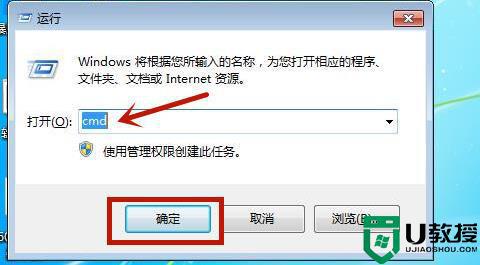
2、在打开的命令指示符中输入“ipconfig/flushdns”并回车。

3、此时我们就发现我们的dns缓存命令就被成功刷新了。

以上给大家讲解的就是win7怎样刷新dns缓存的详细方法,是不是挺简单呢,只要使用命令即可快速解决了,大家赶紧试试吧。
win7怎样刷新dns缓存 windows7刷新dns缓存的步骤相关教程
- win7系统怎样清除浏览器缓存 win7清除浏览器缓存的步骤
- 如何在win7桌面重建图标缓存 win7重建桌面图标缓存的详细步骤
- 在哪清理微信qq缓存win7 win7微信和qq怎么删缓存
- 电脑win7刷新率怎么调 win7电脑刷新频率怎么调整
- win7显示器刷新率怎么调 win7如何调显示器刷新率
- 刷新win7会闪退怎么办 win7电脑刷新程序闪退如何修复
- 电脑dns配置怎么修复win7 win7电脑dns配置错误的解决步骤
- win7如何设置144hz刷新率 win7电脑怎么设置144hz刷新率
- 如何去掉win7桌面刷新白条 win7刷新桌面有白条的修复方法
- win7如何更改屏幕刷新率 win7系统怎么调屏幕刷新率
- Win11怎么用U盘安装 Win11系统U盘安装教程
- Win10如何删除登录账号 Win10删除登录账号的方法
- win7系统分区教程
- win7共享打印机用户名和密码每次都要输入怎么办
- Win7连接不上网络错误代码651
- Win7防火墙提示“错误3:系统找不到指定路径”的解决措施
热门推荐
win7系统教程推荐
- 1 win7电脑定时开机怎么设置 win7系统设置定时开机方法
- 2 win7玩魔兽争霸3提示内存不足解决方法
- 3 最新可用的win7专业版激活码 win7专业版永久激活码合集2022
- 4 星际争霸win7全屏设置方法 星际争霸如何全屏win7
- 5 星际争霸win7打不开怎么回事 win7星际争霸无法启动如何处理
- 6 win7电脑截屏的快捷键是什么 win7电脑怎样截屏快捷键
- 7 win7怎么更改屏幕亮度 win7改屏幕亮度设置方法
- 8 win7管理员账户被停用怎么办 win7管理员账户被停用如何解决
- 9 win7如何清理c盘空间不影响系统 win7怎么清理c盘空间而不影响正常使用
- 10 win7显示内存不足怎么解决 win7经常显示内存不足怎么办

